在word里面如何调节字符之间的间距?
来源:网络收集 点击: 时间:2024-02-29【导读】:
Word是我们平时工作生活中常用的一个电脑办公软件,用它可以编辑和处理一些文字资料,是非常的方便。那么我们在使用WORD时候,如何调节字符之间的间距?在这里小编下面给大家做个讲解。工具/原料more电脑版本:WIN10WORD版本:2016方法/步骤1/6分步阅读 2/6
2/6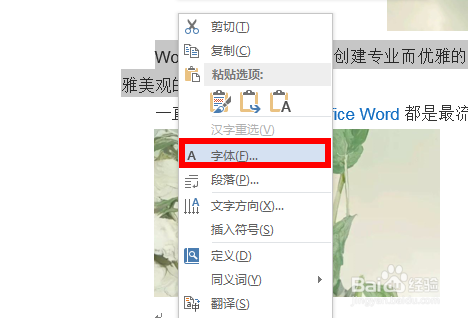 3/6
3/6 4/6
4/6 5/6
5/6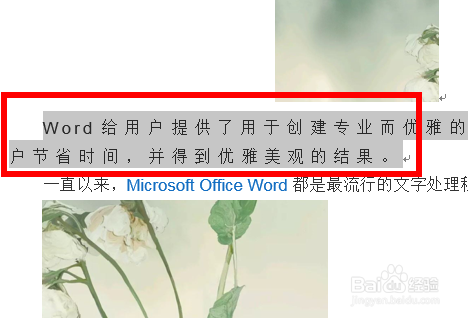 6/6
6/6
选择所需要调节间距的文字或者是段落。
 2/6
2/6右击,找到并进入“字体”选项。
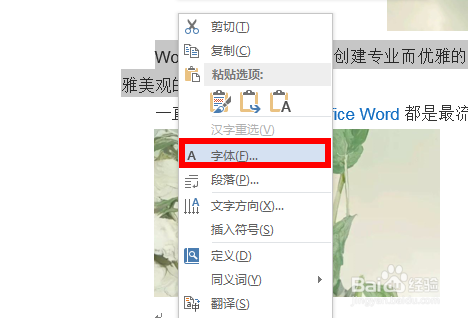 3/6
3/6在字体对话框中,找到“高级”,在字符间距中找到“间距”按需要选择“加宽”或者是“紧缩”。
 4/6
4/6在这里以“加宽”为例进行选择,旁边的磅值指的是字符中间的间隔距离,这里填写为2。
 5/6
5/6点击“确定”之后回到原页面,可以看到字符间距已经设置好了。
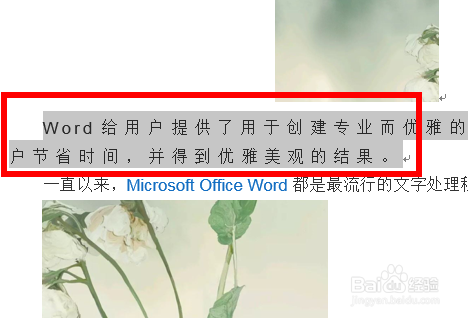 6/6
6/6总结
1、选择所需要调节间距的文字或者是段落。
2、右击,找到并进入“字体”选项。
3、在字体对话框中,找到“高级”,在字符间距中找到“间距”按需要选择“加宽”或者是“紧缩”。
4、在这里以“加宽”为例进行选择,旁边的磅值指的是字符中间的间隔距离,这里填写为2。
5、点击“确定”之后回到原页面,可以看到字符间距已经设置好了。
注意事项Tips:调节字符间距主要是为了美观,所以在选择磅值的时候注意间隔。
版权声明:
1、本文系转载,版权归原作者所有,旨在传递信息,不代表看本站的观点和立场。
2、本站仅提供信息发布平台,不承担相关法律责任。
3、若侵犯您的版权或隐私,请联系本站管理员删除。
4、文章链接:http://www.1haoku.cn/art_171126.html
上一篇:笔记本电脑Windows系统任务栏时间错误如何修正
下一篇:木耳胡萝卜炒荷兰豆
 订阅
订阅